win11打开WinX菜单方法是使用Win+X,或者您可以右键单击“开始”菜单以显示它。弹出菜单显示了堆叠在一起的有用工具和应用程序。WinX 显示的所有工具都来自一个专用文件夹。 win11打开
win11打开WinX菜单方法是使用Win+X,或者您可以右键单击“开始”菜单以显示它。弹出菜单显示了堆叠在一起的有用工具和应用程序。WinX 显示的所有工具都来自一个专用文件夹。
win11打开WinX菜单方法介绍相关推荐:win11输入法的选字框不见了解决方法介绍

什么是 WinX 菜单,如何打开它?
这个菜单为什么称为“WinX菜单”,一方面是调用它的快捷键组合为“Windows + X”,另一方面这个菜单的文件夹名称就是WinX。
WinX 菜单专为想要快速访问可用于管理计算机的应用程序的高级用户而设计。
如何打开 WinX 菜单?
打开它的最简单方法是使用 Win+X,或者您可以右键单击“开始”菜单以显示它。弹出菜单显示了堆叠在一起的有用工具和应用程序。
WinX 文件夹在哪里?
WinX 显示的所有工具都来自一个专用文件夹,该文件夹包含三个文件夹 – Group 1、Group 2 和 Group 3。每个文件夹都包含电动工具的快捷方式,如下图所示。
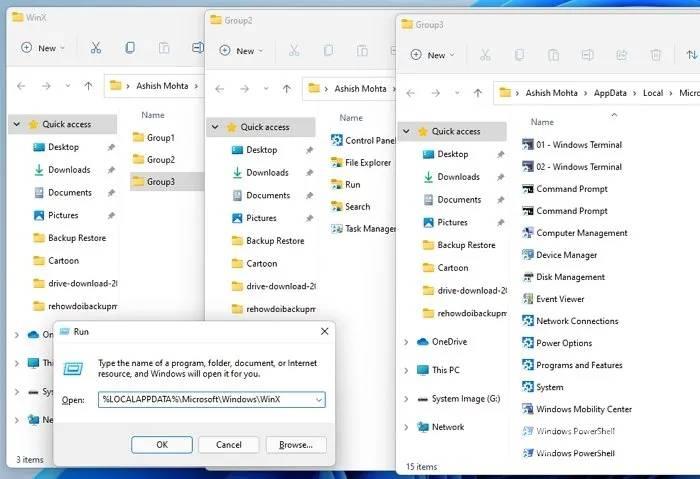
您可以通过在文件资源管理器或运行提示中执行路径来访问它们。
1%LOCALAPPDATA%\Microsoft\Windows\WinX。
【感谢龙石为本站提供数据质量管理系统,http://www.longshidata.com/pages/quality.html】